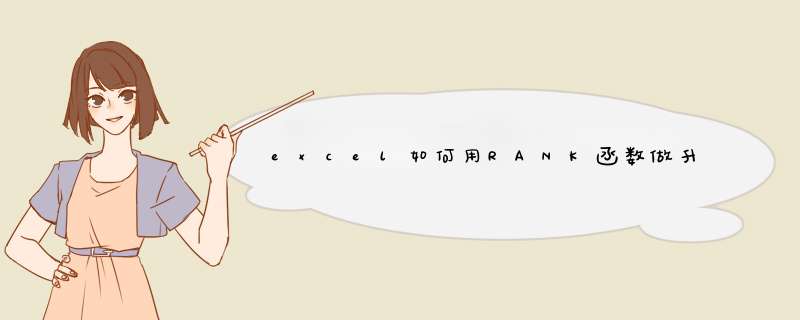
*** 作方法
01
rank函数是排名函数。rank函数最常用的是求某一个数值在某一区域内的排名。rank函数语法形式:rank(number,ref,[order])
number 为需要求排名的那个数值或者单元格名称(单元格内必须为数字),ref 为排名的参照数值区域,order的为0和1,默认不用输入,得到的就是从大到小的排名,若是想求倒数第几,order的值请使用1。
02
我们以下面的表格为例,需要根据表格销售员的销售数据,给每个业务员进行排名。
03
我们在C2单元格中输入:=RANK(B2,B2:B7,0),B2表示需要排序的单元格,B2:B7表示所有需要排序的单元格范围,0表示从高到低排序(注意:0或者不写就是从高到低排序,非0就是从低到高排名。从高到低的意思是,数值越大,名次越靠前,反之亦然。)
04
然后下拉右下角的“+”号标记,完成其他公式的填充,就能得到所有结果,需要注意的是,在自动填充之前,需要把排序的单元格范围全部写成绝对值形式,这样公式下拉就不会影响到单元格的范围了。
点击单元格后选择rank函数,输入要进行排名的数值后选择引用范围,设置好排序方式就行了,具体的 *** 作步骤如下:
工具/原料:华硕天选2、WINDOWS10、office2021
1、打开表格文件后点击想要显示计算结果的单元格。
2、点击输入框后面的函数图标,搜索并点击rank函数。
3、输入或选择要进行排名的数值,将引用范围设置为要查找的数据表格。
4、根据实际情况输入零值或者非零值来决定排序方式后点击确定即可。
rank函数的语法格式
=rank(number,ref,[order])
number ——参与排名的数值
ref ——排名的数值区域
order——有1和0两种。0——从大到小排名(降序),1——从小到大排名(升序)。
0默认不用输入,得到的就是从大到小的排名。
如rank(A1,A1:A100,0)
请采纳,谢谢。
看函数的帮助文件:
语法
RANK(number,ref,[order])
RANK 函数语法具有下列参数 (参数:为 *** 作、事件、方法、属性、函数或过程提供信息的值。):
Number 必需。需要找到排位的数字。
Ref 必需。数字列表数组或对数字列表的引用。Ref 中的非数值型值将被忽略。
Order 可选。一数字,指明数字排位的方式。
如果 order 为 0(零)或省略,Microsoft Excel 对数字的排位是基于 ref 为按照降序排列的列表。
如果 order 不为零,Microsoft Excel 对数字的排位是基于 ref 为按照升序排列的列表。
说明
函数 RANK 对重复数的排位相同。但重复数的存在将影响后续数值的排位。例如,在一列按升序排列的整数中,如果整数 10 出现两次,其排位为 5,则 11
的排位为 7(没有排位为 6 的数值)。
由于某些原因,用户可能使用考虑重复数字的排位定义。在前面的示例中,用户可能要将整数 10 的排位改为
55。这可通过将下列修正因素添加到按排位返回的值来实现。该修正因素对于按照升序计算排位(顺序 = 非零值)或按照降序计算排位(顺序 = 0
或被忽略)的情况都是正确的。
重复数排位的修正因素 =[COUNT(ref) + 1 – RANK(number, ref, 0) – RANK(number, ref,
1)]/2。
在下列示例中,RANK(A2,A1:A5,1) 等于 3。修正因素是 (5 + 1 – 2 – 3)/2 = 05,考虑重复数排位的修改排位是 3 +
05 = 35。如果数字仅在 ref 出现一次,由于不必调整 RANK,因此修正因素为 0。
返回一个数字在数字列表中的排位。数字的排位是其大小与列表中其他值的比值(如果列表已排过序,则数字的排位就是它当前的位置)。语法RANK(number,ref,order)Number 为需要找到排位的数字。Ref 为数字列表数组或对数字列表的引用。Ref 中的非数值型参数将被忽略。Order 为一数字,指明排位的方式。如果 order 为 0(零)或省略,Microsoft Excel 对数字的排位是基于 ref 为按照降序排列的列表。 如果 order 不为零,Microsoft Excel 对数字的排位是基于 ref 为按照升序排列的列表。 说明函数 RANK 对重复数的排位相同。但重复数的存在将影响后续数值的排位。例如,在一列按升序排列的整数中,如果整数 10 出现两次,其排位为 5,则 11 的排位为 7(没有排位为 6 的数值)。由于某些原因,用户可能使用考虑重复数字的排位定义。在前面的示例中,用户可能要将整数 10 的排位改为 55。这可通过将下列修正因素添加到按排位返回的值来实现。该修正因素对于按照升序计算排位(顺序 = 非零值)或按照降序计算排位(顺序 = 0 或被忽略)的情况都是正确的。重复数排位的修正因素 =[COUNT(ref) + 1 – RANK(number, ref, 0) – RANK(number, ref, 1)]/2。在下列示例中,RANK(A2,A1:A5,1) 等于 3。修正因素是 (5 + 1 – 2 – 3)/2 = 05,考虑重复数排位的修改排位是 3 + 05 = 35。如果数字仅在 ref 出现一次,由于不必调整 RANK,因此修正因素为 0。示例</B> 123456A数据7353512公式说明(结果)=RANK(A3,A2:A6,1)35 在上表中的排位 (3)=RANK(A2,A2:A6,1)7 在上表中的排位 (5)
rank函数排名可以在Excel使用。rank函数主要用于排序,可以返回一列数字的数字排位,其数字的排位是相对于列表中其他值的大小;语法格式为“RANK(number,ref,[order])”。简单做个演示,那么这里就是=RANK(E15,E15:E22)。最后因为要批量处理 *** 作,那么可以区域引用可以加入绝对引用,那么就有=RANK(E15,$E$15:$E$22),最后下拉完成。
rank函数的范例
正排名此例中我们在B2单元格求20这个数值在 A1:A5 区域内的排名情况,我们并没有输入order参数,不输入order参数的情况下,默认order值为0,也就是从高到低排序。此例中20在 A1:A5 区域内的正排序是1,所以显示的结果是1。
倒排名此例中我们在上面示例的情况下,将order值输入为1,发现结果大变,因为order值为1,意思是求倒数的排名,20在A1:A5 区域内的倒数排名就是4。
首先我们需要认识这个函数。我们打开excel,然后找到插入菜单,点击函数,然后在搜索函数框中输入rank,然后点击转到即可来到rank函数,在选择函数下面有对这个函数的简单介绍,我们可以通过它先来简单的认识下这个函数。
当然,这里的介绍太过于简单,相信不少朋友都会觉得看了跟没看一样,小编也是如此,因此我们需要百度一下这个函数,看看它更为详细的介绍,我们可以直接百度excel的rank函数,相信可以搜索出来很多相关资料,我们选择其中的一个进行查看。
我们通过rank函数的简介可以知道它有三个参数,第一个参数Number,表示为需要找到排位的数字,Ref参数为数字列表数组或对数字列表的引用。Order参数为一数字,指明排位的方式,为零或者省略代表降序排列,order不为零则为升序排列。
虽然介绍的是比较详细了,但是相信很多朋友还是一头雾水,小编我们就通过实例来看看这个函数的具体使用方法。首先我们需要添加测试的数据,当然你也可以使用现成的数据,但是为了便于理解,还是使用一张新的工作表以及一些简单的数据为好。
我们在A列书写了9行一列数据,然后在A10中我们使用rank函数。首先我们填写第一个参数,我们就以A3为例,然后是个逗号,接着我们需要填写比较范围,我们填写A1:A9,接着逗号,最后我们选择是按升序排列,或者是降序排列,小编就填写0了,按降序排列,然后点击回车即可出现我们查询的数据在范围内的排名。
其实如果理解函数了,使用起来还是很简单的,此函数不但可以对一列数据进行排序,对于区域范围内的数据同样使用,我们可以再增加9行2列的数据,然后在D1中执行rank函数,填写方法同上,选择完毕后点击回车即可。
关于excel中rank函数的介绍和简单的一些使用就介绍到这里了,相信不少朋友应该对rank函数有了一个简单的了解以及会一些基本的 *** 作了,想要更加熟练的掌握这个函数还需要我们在实际中经常运用这个函数才可以。
1、电脑打开Excel表格。
2、电脑打开Excel表格后,在排名中输入公式=RANK(J11,$J$11:J$14),$J$11:J$14是所有成绩单元格的绝对值,选中单元格后按F4就会变成绝对值。
3、输入公式后,就会得到名次,下拉复制公式。
4、所有排名就都出来了。
欢迎分享,转载请注明来源:内存溢出

 微信扫一扫
微信扫一扫
 支付宝扫一扫
支付宝扫一扫
评论列表(0条)